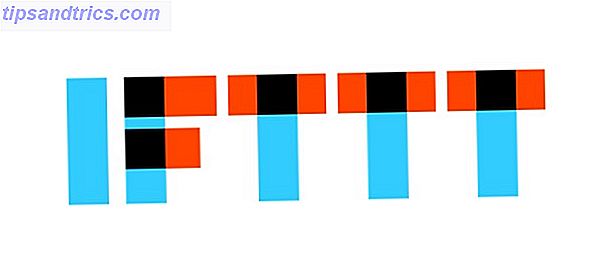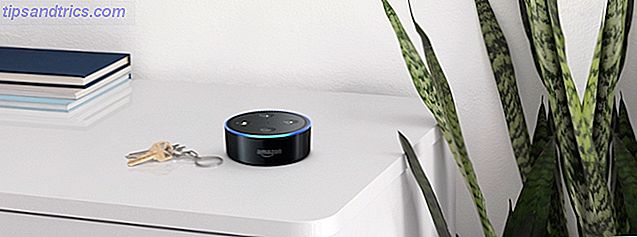Du er ivrig efter at installere Windows 10. Desværre har du savnet Insider Preview, og nu tager det et stykke tid, indtil opgraderingen bliver rullet ud til dig. Øv bøv!
Microsoft tager sin tid på at opgradere en milliard enheder til Windows 10. Og det er OK. Hvis du ikke kan vente med at prøve Windows 10, bør du tage sager i egne hænder. Brug Microsofts Windows 10 Media Creation Tool til at udløse Windows 10-opgraderingen eller oprette installationsmedier. Lad os gå dig igennem processen, så du kan begynde at spille med Windows 10 i dag.
Bemærk: Denne artikel blev opdateret den 29. juli for at afspejle den seneste udvikling.
Første ting først
Før du foretager flytninger for at opgradere til Windows 10, bør du overveje følgende:
- Er du kvalificeret til en Windows 10-opgradering?
Du kvalificerer dig, hvis du ejer en Windows 7 eller Windows 8 eller 8.1 licens. Hvis du ikke gør det, har du problemer med at aktivere Windows 10. - Er din enhed kompatibel med Windows 10 ?
Hvis du i øjeblikket kører Windows 8 eller 8.1, er det. Mere specifikt har du brug for 1 GB (32 bit) eller 2 GB (64 bit) RAM, 16 GB plads og et Microsoft DirectX 9 grafikkort med WDDM-driver. - Har du tilstrækkelig ledig plads?
Du skal bruge plads til installationsprogrammerne i Windows 10. Udover det gemmer Windows en Windows.old-kopi af Windows 7 eller 8.1, når du opgraderer; dette vil lade dig nedgradere igen, bare hvis du ikke kan lide Windows 10. Din totale ledige plads skal være mindst 10 GB. - Er du opmærksom på, hvad der skifter med Windows 10?
For det første leveres Windows 10 som Software som en Service Dette er, hvordan Microsoft kan tjene penge på Windows 10 Dette er, hvordan Microsoft kan tjene penge på Windows 10 Intet i livet er gratis, ikke engang Windows 10. Mange millioner brugere vil faktisk have en gratis Windows 10-opgradering . Men hvordan skal vi betale for Windows 10 i det lange løb? Læs mere (SaaS), og dette har indflydelse på, hvordan opdateringer leveres. Windows 10 Upgrade - gratis betyder ikke, at det ikke koster noget. Windows 10 Upgrade - gratis betyder ikke, at det ikke koster noget. Der er en fangst til gratis Windows 10 opgradering. Microsoft forstår sin publikum alt for godt; de er mere tilbøjelige til at betale for friheden til kontrol, snarere end for ekstra funktioner. Læs mere . For det andet, Windows 10 bringer en række nye funktioner, især den digitale assistent Cortana Sådan opsætter du Cortana & Fjern hende i Windows 10 Sådan opsætes Cortana & Fjern hende i Windows 10 Cortana er Microsofts største produktivitetsværktøj siden Office. Vi viser dig hvordan du kommer i gang med Windows 10's digitale assistent eller hvordan du slår Cortana ud for bedre privatliv. Læs mere og trækker på samme tid andre, som Media Center 5 Alternativer til Windows Media Center til Windows 10 5 Alternativer til Windows Media Center til Windows 10 Windows 10 tilbyder mange nye funktioner, men nogle gamle favoritter bliver udskrevet. Windows Media Center understøttes ikke længere. Her er alternativ mediecenter applikation kompatibel med Windows 10 til at tage ... Læs mere. Vi fandt mange overbevisende grunde til at opgradere 10 Overbevisende grunde til opgradering til Windows 10 10 Kompetente grunde til opgradering til Windows 10 Windows 10 kommer den 29. juli. Er det værd at opgradere gratis? Hvis du ser frem til Cortana, state of the art gaming eller bedre support til hybrid-enheder - ja, helt sikkert! Og ... Læs mere og flere, hvorfor du måske ikke vil ugprade til Windows 10 Skal du opgradere til Windows 10? Skal du opgradere til Windows 10? Windows 10 kommer, men skal du opgradere? Ligesom næsten enhver forandring er det for det meste godt, men også med ulemper. Vi har opsummeret dem til dig, så du kan klare dig selv. Læs mere . - Er du parat til at opgradere?
Sørg for at du tilmeldt dig Få Windows 10 Få Windows 10: Det er ikke et virus! Få Windows 10: Det er ikke et virus! Ikonet Få Windows 10 i systembakken er ikke en virus. Det er Microsofts officielle opgraderingsnota forud for den officielle udgivelse af Windows 10 den 29. juli 2015. Læs mere. Hvis du ikke kan se denne indstilling i din Windows 7 eller 8 / 8.1 systembakke, kan du prøve vores Windows 10-opdateringsmeddelelsesfejlfinding guide. Kan du ikke se Windows 10 Upgrade Notification? Sådan gør du det muligt. Kan du ikke se Windows 10 Upgrade Notification? Sådan gør du det muligt. Se du heller ikke Få Windows-appen på dine Windows 7 eller 8.1 enheder? Lad os vise dig hvordan du aktiverer opgraderingsmeddelelsen eller annullerer opgraderingen, hvis du har ændret din ... Læs mere.
Klar? Ved du hvad du kan forvente? Så lad os gå videre!
Windows 10 Media Creation Tool
Opgrader denne pc nu
Hvis du tilmeldte dig Få Windows 10, er installationsfilerne allerede blevet downloadet til din computer. Dette vil fremskynde tingene. Download Windows 10 Media Creation Tool og vælg Opgrader denne pc nu .
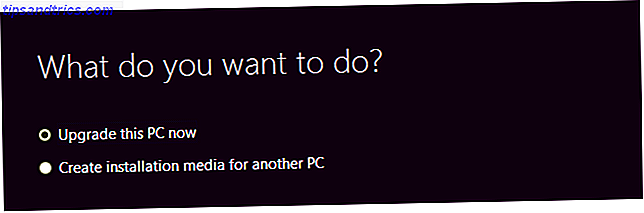
Hvis alt går godt, skal du styres gennem download- og installationsprocessen. Når du kommer til skærmen Klar til installation, skal du bekræfte, at Gem personlige filer og apps er markeret! Du kan ændre hvad du skal holde ved at bruge det respektive link under dit valg. Når du har bestået dette kontrolpunkt, kører du Windows 10 på ingen tid.
Hvis tingene ikke går så godt, kan du muligvis se en nyttig skærm som den nedenfor.

Det siger du ikke! Det er ikke godt, men vi er ikke færdige her endnu.
Opret installationsmedier
Kør værktøjet igen, denne gang, vælg Opret installationsmedier til en anden pc . Vælg dit sprog, Windows 10-udgave og 32-bit eller 64-bit arkitektur. Du kan derefter vælge mellem USB-flashdrev (minimum 3GB, vil blive formateret!) Og ISO-fil .

For at oprette et bootbart Windows 10 USB-flashdrev, skal du indsætte et flashdrev (bemærk, at det vil blive formateret), vælg den pågældende mulighed, klik på Næste, sørg for at Windows har valgt det rigtige drev, og fortsæt derefter og følg instruktionerne på skærmen.
Hvis du vælger at downloade ISO-filen, skal du vente på, at downloadet er færdigt, og brænd derefter ISO-filen til en dvd. Sådan laver du en bootbar USB, cd eller dvd til at installere Windows. Brug af en ISO-fil Sådan laver du en bootbar USB, cd eller DVD til at installere Windows Brug af en ISO-fil Har du brug for installationsmedier til at geninstallere Windows? I denne artikel viser vi, hvor du kan få Windows 7, 8, 8.1 og 10 installationsfiler, og hvordan du opretter en bootbar USB, CD eller DVD fra bunden. Læs mere, eller du kan bruge den til selv at oprette en bootbar USB; Vi har tidligere beskrevet begge processer detaljeret. Kort sagt, for at oprette en bootbar USB, download Rufus, kør den som administrator, vælg målenhed, kontroller muligheden for at oprette en bootbar disk ved hjælp af ..., vælg ISO Image fra rullemenuen, og søg efter ISO-filen. Klik på Start og vent indtil Rufus er færdig.

Når din bootable media - DVD eller USB - er blevet oprettet, kan du starte Windows 10-installationen ved at køre setup.exe eller genstarte din computer med det medie, der er indsat. Du skal muligvis ændre boot muligheder for at tillade opstart fra DVD eller USB.
Windows 10 kan opgradere din computer, mens alle dine personlige filer og programmer holdes i takt. Bare sørg for at vælge Gem personlige filer og apps under opsætningen eller ændre denne indstilling for at afspejle dit personlige valg.
Monter ISO-fil til at installere uden installationsmedier
Hvis du ikke har et ekstra USB-flashdrev og ikke kan brænde dvd'er, har du en sidste mulighed: at montere ISO-filen Ingen dvd-drev? Intet problem! Opret og monter ISO-filer gratis med disse værktøjer Ingen dvd-drev? Intet problem! Opret og monter ISO-filer gratis med disse værktøjer Min computer har ingen optiske drev længere. Det betyder cd-drev, dvd-drev, floppy-drev - de er alle blevet klippet ud og færdig med evigt. Hvis et bestemt stykke perifer gear ikke har en ... Læs mere. Dette skaber et virtuelt drev, hvorfra du kan installere Windows 10. Windows 8 kan gøre dette indbygget: Højreklik på ISO-filen og vælg Mount .

I Windows 7 har du brug for en tredjepartsprogram. Et værktøj til at gøre dette er WinCDEmu (vores anmeldelse Monter dine billedfiler på et virtuelt drev med WinCDEmu [Windows] Monter dine billedfiler på et virtuelt drev med WinCDEmu [Windows] Dine cd'er, dvd'er og Blu-Ray-diske er råtne og optiske diske som sådan forsvinder langsomt fra markedet. ISO og andre billedfilformater er imidlertid her for at blive og er en god måde ... Læs mere). Alternativt kan du bruge Microsofts virtuelle cd-rom-kontrolpanel. Installer dit værktøj efter eget valg, monter ISO-filen, og start derefter setup.exe for at installere Windows 10.
Manuel udløsning Windows 10 Download
Denne metode har ikke fungeret for os, og hvis du kan få Windows 10 Media Creation Tool til at fungere, er det heller ikke nødvendigt. Men hvis du vil have en ægte opgraderingsoplevelse, dvs. opgradering til Windows 10 via Windows Update, er du velkommen til at eksperimentere.
For denne metode er det nøglen, du har tilmeldt dig Få Windows 10. Du kan gøre Windows Update til at downloade Windows 10 ved at køre en simpel kommando. Tryk på Windows-tasten + R, og kør derefter kommandoen wuauclt.exe / updatenow, og kontroller, hvad der sker i Windows Update. Du skal se, at Windows 10 downloades. Vi så det også.

Denne metode mislykkedes for os efter forberedelsen til installation ... trin. Ifølge kilder på Reddit skal du ændre dine Windows-dato og klokkeslæt og springe en eller flere dage frem i løbet af dette stadium; dette fungerede ikke for os. For nogle Reddit brugere arbejdede dette efter genstart et par gange. Andre sagde at du skal slette (skjult) $ Windows. ~ BT- mappen på din C: \ -drev; Det er her, hvor Windows 10 installationsfiler downloades til. Vi valgte ikke at gøre det.
Tid til at udforske Windows 10
Efter en vellykket installation af Windows 10 skal du tage dig tid til at udforske dens nye funktioner, herunder den nye Start-menu En vejledning til startmenuen Windows 10 En vejledning til Windows 10 Start-menu Windows 10 løser Start-menu dilemma! At få fat i den nye Start-menu vil overbelaste din Windows 10-oplevelse. Med denne praktiske guide vil du være ekspert på ingen tid. Læs mere eller Cortana. Se også Microsoft's Windows 10 FAQ og introduktionssider for information.
Hvordan kan du lide Windows 10 hidtil? Hvad rodede de op og hvilke funktioner elsker du mest? Venligst del dine Windows 10 spørgsmål Windows 10 Release Day: Alt du behøver at vide Windows 10 Release Day: Alt du behøver at vide Den endelige version af Windows vil blive udgivet 29. juli, men mange ting forbliver ubehagelige. Vi har samlet svarene på de oftest stillede spørgsmål omkring Windows 10 og dets udgivelse. Læs mere og kommentarer nedenfor!